お祝いメッセージや凝ったリールにも!iPhoneの「被写体切り抜き画像×メッセージ」でかわいい加工が即完成
isuta / 2023年1月11日 10時45分
Appleユーザー同士でテキストのやり取りができる「メッセージ」アプリ。普段はLINEやDMをメインに使っていると、あまり出番がない人も多いかもしれません。
今回は、そんな「メッセージ」の画像送信に備わっているエフェクト機能と、iOS 16で追加された被写体切り抜き機能をミックスすることで完成する、かわいい加工術をご紹介します。
「被写体切り抜き×メッセージ」が、最強の組み合わせなの知ってた?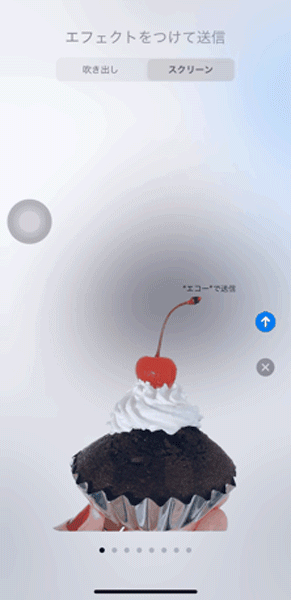
今回の加工方法で完成するのがこちらです。
被写体切り抜き機能で背景を除去した画像を、「メッセージ」の『エコー』エフェクトを使って送信するだけでこんなにポップな仕上がりに。
iPhone機能だけですぐに作成できるので、ぜひ試してみてくださいね。
サプライズ感たっぷりの、お祝いメッセージになりそう!
ここではまず、「メッセージ」でスタンプのように画像を送信する方法をピックアップ。
はじめに、「写真」アプリで送信したい画像をセレクトしましょう。被写体部分を長押しすれば、切り抜き機能を作動させられますよ。
切り抜いた画像は、ドラッグ&ドロップ操作で「メッセージ」へ移動させるとスムーズ。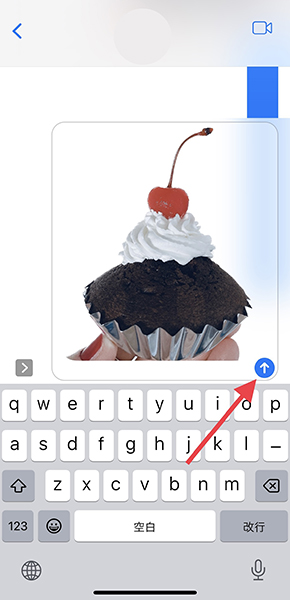
コメント欄に画像を貼り付け、右側の青い矢印を長押ししてください。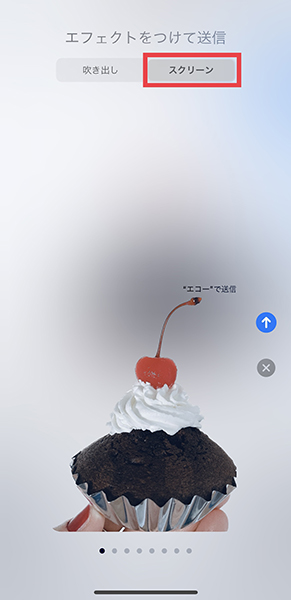
エフェクト画面に切り替わったら、上部のメニューを『スクリーン』に切り替えればOK。
たったこれだけで、画像がつぎつぎ湧き出る『エコー』エフェクトを使った加工の完成です。
右側の青い矢印をタップすれば送信完了!
『スポットライト』や『ハート』エフェクトも必見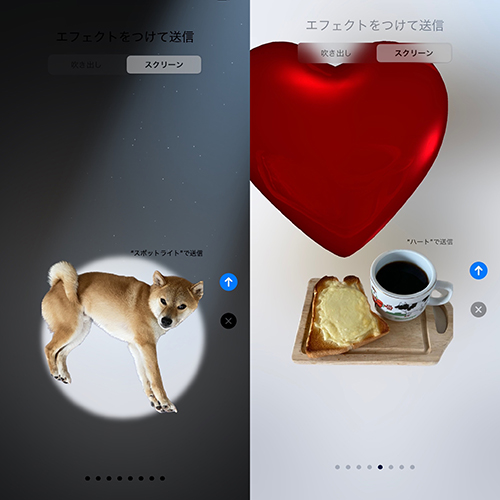
画面を左右にスワイプすると、エフェクトの種類を『スポットライト』や『ハート』などに切り替えることもできます。
画像にぴったりなものを選んでみてくださいね。
SNSの動画投稿にも活かしてみて
メッセージ送信に使うだけでなく、画面録画でエフェクトを記録し、それをリールやTikTokの動画へ組み込んでみればユニークな動画が作れるかもしれません。
とっても簡単なのにちょっぴりスペシャルな加工に仕上がるiPhoneテクニックを、バースデーメッセージの送信やSNS投稿に使ってみませんか?
外部リンク
この記事に関連するニュース
-
梅雨にぴったりなエフェクトを見っけ!雨粒エフェクトでどよーんとした空気をかわいい加工で吹き飛ばそ
isuta / 2024年6月25日 18時0分
-
iPhone基本の「き」 第608回 WWDC24発表まとめ - どうなる? iOS 18<定番アプリの新機能編>
マイナビニュース / 2024年6月23日 16時45分
-
紙を広げたらお気に入りの写真が出てくる!超絶かわいいアニメーション動画が「PaperAnimator」で完成
isuta / 2024年6月22日 18時0分
-
最近“魚眼レンズ”がバズり中!? TikTokの『回転魚眼レンズ』やCapCutの『魚眼レンズ』を使った加工を紹介
isuta / 2024年6月17日 18時0分
-
「CapCut (キャップカット)」を使って動画をラクに3分割!やり方と手順を画像付きで解説するよ
イエモネ / 2024年6月9日 11時0分
ランキング
-
1すき家、7月から“大人気商品”の復活が話題に 「この時期が来たか」「年中食いたい」
Sirabee / 2024年6月29日 4時0分
-
2水分補給は昼コーヒー、夜ビール… 「熱中症になりやすい人」の特徴と対策
ananweb / 2024年6月29日 20時10分
-
3若々しい人・老け込む人「休日の過ごし方」の違い 不安定な社会、「休養」が注目される納得理由
東洋経済オンライン / 2024年6月30日 9時0分
-
4忙しい現代人が“おにぎり”で野菜不足を解消する方法。野菜たっぷりおにぎりレシピ3選
日刊SPA! / 2024年6月30日 15時53分
-
5Appleのカメラアプリ「Final Cut Camera」はもう使った?なめらかズーム&手ぶれ防止でプロ級動画が完成
isuta / 2024年6月29日 18時0分
記事ミッション中・・・
記事にリアクションする
![]()
記事ミッション中・・・
記事にリアクションする

エラーが発生しました
ページを再読み込みして
ください











